Xerox DocuCentre SC2020 User manual
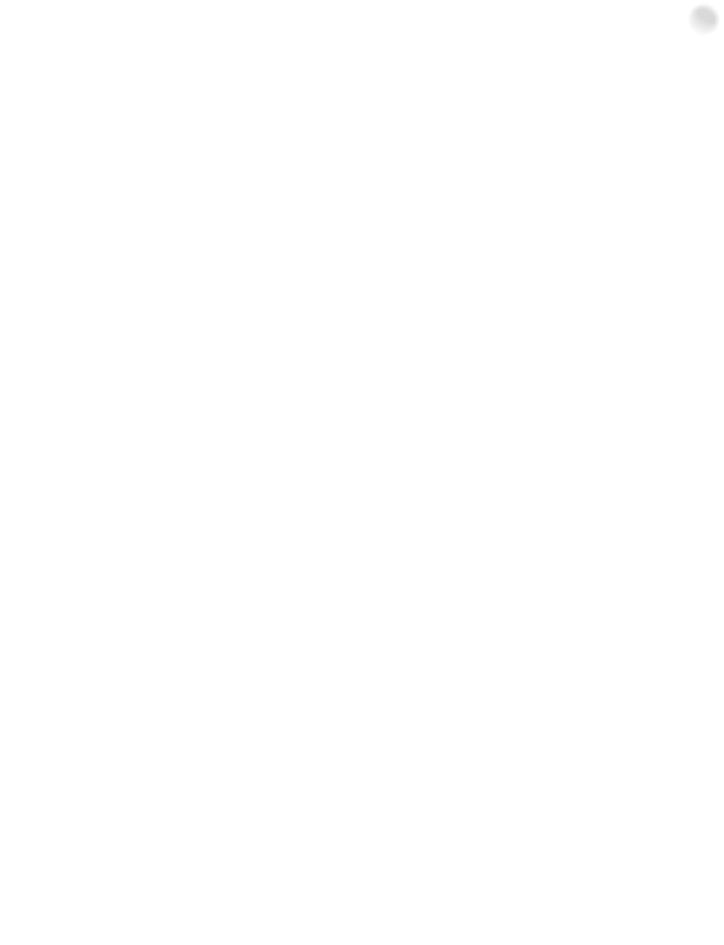
Xerox® DocuCentre® SC2020
Руководство пользователя
© Xerox Corporation, 2015. Все права защищены. Xerox и Xerox and Design являются товарными знаками корпорации Xerox в США и (или) других странах.
Авторские права на Paragraph Tools © 2001–2007 принадлежат Silicon Prairie Software LLC и Стивену Кубису.
В настоящий документ время от времени вносятся изменения. Изменения, технические неточности и опечатки будут исправлены в последующих изданиях.
Версия 1.0, апрель 2016 г.
Содержание |
|
1. Перед началом работы с устройством |
|
Введение ..................................................................................................................................... |
8 |
Типы руководств.......................................................................................................................... |
8 |
Руководства, входящие в комплект поставки ..................................................................... |
9 |
Как пользоваться данным руководством ................................................................................... |
9 |
Структура руководства......................................................................................................... |
9 |
Условные обозначения ...................................................................................................... |
10 |
Примечания по технике безопасности ..................................................................................... |
11 |
Электробезопасность................................................................................................................ |
12 |
Установка устройства......................................................................................................... |
13 |
Безопасная эксплуатация .................................................................................................. |
16 |
Расходные материалы....................................................................................................... |
18 |
Расположение предупреждающих надписей.................................................................... |
18 |
Нормативы................................................................................................................................. |
19 |
Радиочастотные излучения (класс A) ............................................................................... |
19 |
Окружающая среда ................................................................................................................... |
20 |
Информация о лицензиях......................................................................................................... |
20 |
Стандарт JPEG................................................................................................................... |
20 |
Библиотека Libcurl.............................................................................................................. |
20 |
FreeBSD .............................................................................................................................. |
20 |
WIDE DHCP Client............................................................................................................... |
21 |
MD5 ..................................................................................................................................... |
22 |
ICC Profile Header ............................................................................................................... |
22 |
JPEG Library........................................................................................................................ |
23 |
Math Library ......................................................................................................................... |
23 |
Правовая оговорка .................................................................................................................... |
24 |
2. Параметры окружающей среды |
|
Поддерживаемые рабочие среды ............................................................................................ |
26 |
Функция печати................................................................................................................... |
26 |
Функция сканирования ....................................................................................................... |
27 |
Функция работы с факсами................................................................................................ |
27 |
Интерфейсные кабели.............................................................................................................. |
28 |
Использование интерфейса USB ...................................................................................... |
28 |
Использование интерфейса Ethernet ................................................................................ |
29 |
Настройка сетевой среды .................................................................................................. |
30 |
Настройка IP-адреса устройства (IPv4)............................................................................. |
30 |
Настройка IP-адреса устройства (IPv6)............................................................................. |
32 |
Использование утилиты Printer Setup Utility for Setting the IP Address............................. |
33 |
Включение порта, используемого для связи .................................................................... |
36 |
Использование CentreWare Internet Services........................................................................... |
36 |
CentreWare Internet Services .............................................................................................. |
36 |
Поддерживаемые среды и настройки ............................................................................... |
37 |
Запуск CentreWare Internet Services .................................................................................. |
38 |
Установка драйвера печати/драйвера сканирования ............................................................. |
39 |
1Xerox® DocuCentre® SC2020
Руководство пользователя
|
Установка драйвера печати............................................................................................... |
39 |
|
Установка драйвера сканирования ................................................................................... |
39 |
|
Удаление ................................................................................................................................... |
40 |
|
Удаление драйвера печати................................................................................................ |
40 |
|
Удаление другого программного обеспечения ................................................................. |
40 |
3. |
Обзор продукта |
|
|
Компоненты устройства ............................................................................................................ |
42 |
|
Передняя сторона, левая часть......................................................................................... |
42 |
|
Правая сторона, задняя часть ........................................................................................... |
43 |
|
Внутри устройства.............................................................................................................. |
44 |
|
Двусторонний автоподатчик оригиналов ................................................................................. |
45 |
|
Источник питания ...................................................................................................................... |
45 |
|
Включение питания................................................................................................................... |
45 |
|
Выключение питания.......................................................................................................... |
46 |
|
Режимы энергосбережения ...................................................................................................... |
47 |
|
Включение режимов энергосбережения ........................................................................... |
47 |
|
Выключение режимов энергосбережения......................................................................... |
48 |
|
Панель управления................................................................................................................... |
48 |
|
Сенсорный экран — экран Services Home ........................................................................ |
50 |
|
Auditron ...................................................................................................................................... |
50 |
|
Ввод символов .......................................................................................................................... |
51 |
|
Использование клавиатуры, отображаемой на панели управления ............................... |
51 |
|
Использование числовой клавиатуры............................................................................... |
52 |
|
Настройка дополнительных устройств .................................................................................... |
53 |
|
При использовании интерфейса Ethernet ......................................................................... |
53 |
|
При появлении пункта [Printer Searching Method] ............................................................. |
54 |
|
Режим охлаждения.................................................................................................................... |
55 |
4. |
Загрузка бумаги |
|
|
Типы бумаги............................................................................................................................... |
56 |
|
Поддерживаемая плотность бумаги и максимальное количество листов ...................... |
57 |
|
Поддерживаемые типы бумаги.......................................................................................... |
58 |
|
Допустимая к использованию бумага................................................................................ |
59 |
|
Неприемлемая бумага .............................................................................................................. |
60 |
|
Хранение бумаги и обращение с бумагой ............................................................................... |
60 |
|
Загрузка бумаги......................................................................................................................... |
61 |
|
Загрузка бумаги в лотки 1 и 2 ............................................................................................ |
61 |
|
Загрузка бумаги в лоток 5 (обходной лоток) ..................................................................... |
63 |
|
Изменение размера бумаги...................................................................................................... |
64 |
|
Изменение размера бумаги в лотках 1 и 2........................................................................ |
65 |
|
Изменение параметров бумаги ................................................................................................ |
66 |
5. |
Копирование |
|
|
Обзор операций копирования................................................................................................... |
68 |
|
Размещение документа ..................................................................................................... |
68 |
|
Расширенные настройки.................................................................................................... |
72 |
|
Ввод количества копий....................................................................................................... |
72 |
|
Запуск задания копирования ............................................................................................. |
73 |
|
Xerox® DocuCentre® SC2020 |
|
|
|
2 |
|
Руководство пользователя |
|
Автоматический поворот.................................................................................................... |
74 |
Операции, выполняемые при копировании ............................................................................. |
74 |
Отмена текущего задания копирования............................................................................ |
74 |
Проверка статуса задания ................................................................................................. |
75 |
Копирование идентификационных документов....................................................................... |
75 |
Расширенные настройки копирования..................................................................................... |
77 |
Цвет вывода ....................................................................................................................... |
79 |
Выбор лотка........................................................................................................................ |
80 |
Уменьшение/увеличение ................................................................................................... |
81 |
2-стороннее копирование................................................................................................... |
83 |
Осветление/затемнение..................................................................................................... |
84 |
Тип оригинала..................................................................................................................... |
85 |
Резкость .............................................................................................................................. |
85 |
Насыщенность.................................................................................................................... |
86 |
Автоматическое подавление фона.................................................................................... |
87 |
Подборка листов ................................................................................................................ |
87 |
Размер оригинала .............................................................................................................. |
88 |
Кол-во страниц на одной стороне...................................................................................... |
90 |
Удаление краев .................................................................................................................. |
91 |
6. Факс |
|
Обзор операций работы с факсами ......................................................................................... |
92 |
Размещение документа ..................................................................................................... |
92 |
Ввод номера получателя ................................................................................................... |
95 |
Расширенные настройки.................................................................................................... |
97 |
Запуск факса....................................................................................................................... |
98 |
Операции при работе с факсами (отправка)..................................................................... |
98 |
Отмена отправки текущего факса ..................................................................................... |
99 |
Проверка статуса задания ................................................................................................. |
99 |
Операции при работе с факсами (получение)....................................................................... |
100 |
Отмена получения текущего факса................................................................................. |
100 |
Расширенные настройки факса.............................................................................................. |
100 |
Осветление/затемнение................................................................................................... |
102 |
Разрешение ...................................................................................................................... |
103 |
OnHook.............................................................................................................................. |
104 |
2-стороннее сканирование............................................................................................... |
104 |
Размер оригинала ............................................................................................................ |
105 |
Отложенная отправка ...................................................................................................... |
106 |
Запрос получения............................................................................................................. |
107 |
Обложка ............................................................................................................................ |
107 |
Отправка факса вручную ................................................................................................. |
108 |
Отправка факса с задержкой.................................................................................................. |
109 |
Отправка факса с использованием драйвера (Direct Fax).................................................... |
111 |
Получение факса .................................................................................................................... |
114 |
Информация о режимах получения................................................................................. |
114 |
Загрузка бумаги для получения факсов.......................................................................... |
114 |
Автоматическое получение факсов в режиме FAX ........................................................ |
114 |
Ручное получение факсов в режиме TEL........................................................................ |
114 |
Автоматическое получение факса в режиме TEL/FAX Mode или в режиме Ans/FAX... |
115 |
Получение факса вручную с использованием внешнего телефона.............................. |
115 |
Получение факсов с использованием режима DRPD .................................................... |
115 |
Получение факсов с сохранением в память................................................................... |
117 |
3Xerox® DocuCentre® SC2020
Руководство пользователя
|
Использование режима защищенного получения................................................................. |
117 |
|
Отчет о заданиях факса.......................................................................................................... |
120 |
7. |
Сканирование |
|
|
Процедура сканирования........................................................................................................ |
124 |
|
Размещение документа ................................................................................................... |
124 |
|
Использование функции сканирования........................................................................... |
128 |
|
Сканирование на компьютер .................................................................................................. |
128 |
|
Сканирование с использованием панели управления — WSD Scan ............................ |
128 |
|
Сканирование с использованием драйвера TWAIN ....................................................... |
129 |
|
Сканирование с использованием драйвера WIA............................................................ |
130 |
|
Использование сканера в сети............................................................................................... |
132 |
|
Обзор ................................................................................................................................ |
132 |
|
Настройка имени пользователя и пароля (только для SMB)......................................... |
134 |
|
Создание общей папки (только для SMB)....................................................................... |
134 |
|
Настройка адресата с использованием адресной книги ................................................ |
136 |
|
Отправка отсканированного изображения в электронном сообщении ......................... |
142 |
|
Настройки электронной почты......................................................................................... |
142 |
|
Регистрация нового адреса электронной почты............................................................. |
143 |
|
Отправка отсканированного файла в электронном сообщении .................................... |
144 |
|
Операции, доступные при сканировании ........................................................................ |
145 |
|
Проверка статуса задания ............................................................................................... |
146 |
|
Расширенные настройки сканера.................................................................................... |
146 |
8. |
Печать |
|
|
Основные функции драйвера печати..................................................................................... |
150 |
|
Печать...................................................................................................................................... |
150 |
|
Операции, доступные при печати........................................................................................... |
151 |
|
Остановка задания печати............................................................................................... |
151 |
9. |
Инструменты |
|
|
Описание различных меню устройства ................................................................................. |
154 |
|
Отчет/список ..................................................................................................................... |
154 |
|
Счетчики для контроля затрат......................................................................................... |
155 |
|
Административные настройки ......................................................................................... |
156 |
|
Настройки по умолчанию ................................................................................................. |
194 |
|
Управление лотками ........................................................................................................ |
209 |
|
Языковые настройки ............................................................................................................... |
216 |
|
Выполнение калибровки ......................................................................................................... |
217 |
|
Функция блокировки панели ................................................................................................... |
219 |
|
Включение блокировки панели........................................................................................ |
219 |
|
Отключение блокировки панели............................................................................................. |
221 |
Ограничение доступа к функциям копирования, факса и сканирования
Настройки режима энергосбережения |
|
|
Информация о функции параллельного выполнения заданий |
............................................ |
229 |
Сброс к заводским настройкам по умолчанию ...................................................................... |
|
229 |
|
Xerox® DocuCentre® SC2020 |
|
|
|
4 |
|
Руководство пользователя |
|
10. Статус устройства |
|
Проверка расходных материалов .......................................................................................... |
231 |
Выбор языка ............................................................................................................................ |
232 |
Проверка IP-адреса устройства ............................................................................................. |
233 |
Проверка счетчика .................................................................................................................. |
234 |
Печать отчетов/списков .......................................................................................................... |
235 |
11. Статус задания |
|
Проверка текущих заданий/заданий в очереди..................................................................... |
237 |
Проверка отложенных заданий факса ............................................................................ |
237 |
Отмена текущего задания................................................................................................ |
238 |
Отмена задания факса из очереди ................................................................................. |
238 |
12. Техническое обслуживание |
|
Замена расходных материалов.............................................................................................. |
239 |
Правила обращения с расходными материалами и компонентами, требующими |
|
регулярной замены........................................................................................................... |
240 |
Замена тонер-картриджа ........................................................................................................ |
240 |
Замена емкости для отработанного тонера [R5] ............................................................ |
243 |
Замена картриджа с барабаном ...................................................................................... |
247 |
Очистка устройства................................................................................................................. |
248 |
Внешняя очистка .............................................................................................................. |
248 |
Очистка внутренних компонентов (печатные головки LED)........................................... |
248 |
Очистка сенсорного экрана.............................................................................................. |
251 |
Очистка крышки стекла экспонирования и самого стекла экспонирования .................. |
251 |
Очистка прижимной пластины и узкой стеклянной полосы............................................ |
252 |
Очистка роликов податчика оригиналов ......................................................................... |
253 |
Управление устройством ........................................................................................................ |
254 |
Проверка устройства или управление устройством с использованием CentreWare |
|
Internet Services ................................................................................................................ |
255 |
Запуск CentreWare Internet Services ................................................................................ |
255 |
Status Messenger .............................................................................................................. |
255 |
13. Устранение проблем |
|
Поиск и устранение неисправностей ..................................................................................... |
259 |
Проблемы с устройством........................................................................................................ |
259 |
Проблемы с качеством изображения..................................................................................... |
263 |
Проблемы с копированием..................................................................................................... |
270 |
Не удается выполнить копирование................................................................................ |
270 |
Проблемы с выводом копий............................................................................................. |
270 |
Проблемы с принтером........................................................................................................... |
273 |
Не удается выполнить печать ......................................................................................... |
273 |
Проблемы с выводом отпечатков.................................................................................... |
273 |
Проблемы с факсом................................................................................................................ |
274 |
Проблемы со сканированием ................................................................................................. |
276 |
Проблемы с драйвером сканирования/с утилитой Printer Utility........................................... |
279 |
Коды ошибок............................................................................................................................ |
280 |
Замятие бумаги ....................................................................................................................... |
290 |
5Xerox® DocuCentre® SC2020
Руководство пользователя
Замятие бумаги под левой крышкой [A] .......................................................................... |
291 |
Замятие бумаги под левой крышкой [B] .......................................................................... |
293 |
Замятие бумаги в лотках 1 и 2......................................................................................... |
293 |
Замятие бумаги в лотке 5 (обходной лоток) ................................................................... |
295 |
Замятие документов......................................................................................................... |
295 |
Поддержка ............................................................................................................................... |
298 |
Сообщения на панели управления.................................................................................. |
298 |
Получение информации о продукте ................................................................................ |
298 |
Режим неоригинального тонера ............................................................................................. |
298 |
A. Приложение |
|
Характеристики ....................................................................................................................... |
301 |
Область печати ....................................................................................................................... |
311 |
Дополнительные компоненты................................................................................................. |
312 |
Примечания и ограничения .................................................................................................... |
312 |
Примечания и ограничения, касающиеся использования устройства .......................... |
312 |
Примечания и ограничения, касающиеся функции копирования .................................. |
313 |
Примечания и ограничения, касающиеся функции сканирования ................................ |
314 |
Примечания и ограничения, касающиеся функции печати............................................ |
314 |
Xerox® DocuCentre® SC2020 |
6 |
|
Руководство пользователя |
||
|
7Xerox® DocuCentre® SC2020
Руководство пользователя
1
Перед началом работы с устройством
В этой главе вы узнаете о том, как правильно пользоваться настоящим руководством, найдете информацию о мерах предосторожности и правовые оговорки, с которыми необходимо ознакомиться перед началом использования устройства.
Введение
Благодарим вас за покупку устройства DocuCentre SC2020 (далее «Устройство»).
В данном руководстве вы найдете информацию о том, как пользоваться этим устройством, а также узнаете о мерах предосторожности перед началом работы. Для максимально эффективного использования устройства обязательно ознакомьтесь с настоящим руководством.
Предполагается что, у пользователя есть базовые навыки работы с персональным компьютером и сетью. Для получения дополнительной информации об используемом персональном компьютере, а также для изучения базовых принципов работы сети ознакомьтесь с инструкциями, входящими в комплект поставки персонального компьютера, операционной системы и сетевых устройств.
После изучения храните это руководство в быстродоступном месте для дальнейшего обращения к нему по мере необходимости. Руководство поможет вспомнить необходимые процедуры или устранить проблемы, возникающие в работе устройства.
Примечания.
•Сразу после установки устройства рекомендуем сменить пароль системного администратора.
•Более подробные сведения о паролях см. в разделе Выполнение калибровки на стр. 216.
Типы руководств
Вместе с устройством поставляются следующие руководства.
Xerox® DocuCentre® SC2020 |
8 |
Руководство пользователя |
|
Перед началом работы с устройством
Руководства, входящие в комплект поставки
Руководство пользователя (компакт-диск с драйверами)
В руководстве описано, как использовать функции копирования и печати, факса и сканирования, а также как загружать бумагу, выполнять текущее обслуживание, настройку
параметров устройства, поиск и устранение неисправностей и настройку сети. Руководство доступно на компакт-диске с драйверами.
Базовое руководство по эксплуатации
В этом руководстве описаны основные функции, процедуры ежедневного технического обслуживания, а также способы устранения проблем с устройством. Руководство доступно на компакт-диске с драйверами.
•Руководство (HTML)
В руководстве описаны процедуры установки и настройки драйверов печати и среды принтера. Это руководство размещено на компакт-диске с драйверами.
•Справка драйвера печати
В этой справке описаны функции и операции печати.
•Руководства по дополнительным компонентам
Для данного устройства предусмотрены дополнительные компоненты. Вместе с дополнительными компонентами предоставляются инструкции по их установке, в которых также приводится информация о настройке и другие сведения.
Как пользоваться данным руководством
Руководство предназначено для тех, кто использует данное устройство впервые. В нем описаны основные операции копирования, отправки и получения факсов, сканирования и печати.
Структура руководства
Это руководство состоит из следующих разделов.
•Перед началом работы с устройством. В данном разделе вы найдете информацию о том, как пользоваться руководством, а также информацию о лицензии.
•Настройка среды. Здесь описана среда, которая необходима для эксплуатации устройства.
•Обзор продукта. Здесь рассмотрены названия компонентов устройства, а также основные операции, такие как включение и выключение устройства и использование функции энергосбережения.
•Загрузка бумаги. Здесь описаны типы бумаги и прочих носителей, которые можно использовать с устройством, а также способы загрузки бумаги в лоток.
•Копирование. В этом разделе приведены основные операции и функции копирования.
•Факс. В этом разделе приведены основные операции и функции работы с факсами.
•Сканирование. В этом разделе приведены основные операции и функции сканирования.
•Печать. В этом разделе описаны основные операции печати.
•Инструменты. Здесь вы узнаете, как можно изменить настройки по умолчанию.
9Xerox® DocuCentre® SC2020
Руководство пользователя
Перед началом работы с устройством
•Статус устройства. В этом разделе описаны способы проверки неисправностей, возникающих в устройстве, а также печати различных отчетов.
•Статус задания. Здесь описаны способы проверки статуса задания и способы удаления заданий.
•Техническое обслуживание. В этом разделе рассмотрена замена расходных материалов
испособы очистки устройства.
•Устранение проблем. Здесь рассмотрены процедуры поиска и устранения неисправностей с устройством.
•Дополнение. В этом разделе вы найдете технические характеристики устройства, описание дополнительных принадлежностей, а также информацию о предупреждениях
иограничениях.
Условные обозначения
•Снимки экранов и иллюстрации, используемые в этом руководстве, могут отличаться в зависимости от конфигурации устройства и установленных дополнительных принад-
лежностей. Некоторые элементы, показанные на снимках экранов, могут не отображаться или быть недоступны в зависимости от конфигурации вашего устройства.
•Процедуры, описанные в данном руководстве, зависят от версии драйвера и используемых служебных программ с учетом их обновления.
•Термин «компьютер» в данном руководстве обозначает персональный компьютер или рабочую станцию.
•В руководстве используются следующие условные обозначения.
Важно |
: важная информация, с которой следует ознакомиться. |
Примечание |
: дополнительная информация об операциях или функциях. |
•В настоящем руководстве используются следующие символы.
" |
" |
: • Перекрестная ссылка на другой пункт данного руководства. |
•Название компакт-дисков, функций, сообщения на экране, а также вводимый текст.
[ |
] |
: • |
Папки, файлы, приложения, кнопки или элементы меню, отображаемые |
|
|
|
на экране. |
|
|
• |
Названия меню, команд, окон или диалоговых окон, отображаемых |
|
|
|
на экране компьютера, а также кнопок и меню внутри них. |
Кнопка |
< |
> : • |
Аппаратные кнопки на панели управления. |
Клавиша < > : • |
Клавиши на клавиатуре компьютера. |
||
> |
|
: • |
Путь к тому или иному элементу при выполнении процедуры на панели |
|
|
|
управления. |
|
|
|
Например: если вы встретили описание процедуры «выберите [Tools] > |
[Default Settings] > [Copy]», это означает, что необходимо выбрать пункт
[Tools], затем пункт [Default Settings], а затем пункт [Copy].
•Путь к тому или иному элементу при выполнении процедуры на компьютере.
Например: если вы встретили описание процедуры «для поиска файлов и папок нажмите [Start] > [Search] > [For Files or Folders]», это означает,
что вам нужно нажать [Search], а затем нажать [For Files or Folders] для поиска файлов и папок.
•Для обозначения ориентации документов и бумаги в данном руководстве используются следующие символы.
, книжная (P) • |
Документы или бумага загружаются в книжной ориентации, если смотреть |
|
на устройство спереди. |
, альбомная (L) • |
Документы или бумага загружаются в альбомной ориентации, если |
|
смотреть на устройство спереди. |
Xerox® DocuCentre® SC2020 |
10 |
|
Руководство пользователя |
||
|
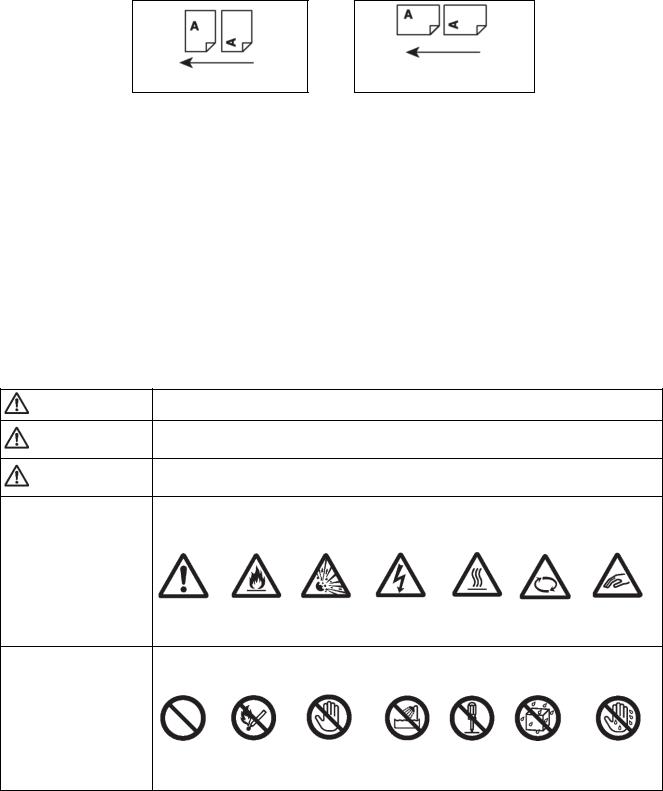
Перед началом работы с устройством
Книжная ориентация
направление подачи
Альбомная ориентация
направление подачи
Примечания по технике безопасности
Перед началом работы с устройством внимательно изучите примечания по технике безопасности.
Данное устройство и рекомендованные расходные материалы успешно прошли проверку на соответствие всем требованиям техники безопасности. Они получили сертификаты
соответствующих органов и отвечают требованиям стандартов по защите окружающей среды. Для безопасной эксплуатации устройства соблюдайте следующие инструкции.
ОСТОРОЖНО. Любые несанкционированные изменения, включая добавление новых функций или подключение внешних устройств, могут привести к аннулированию гарантии на продукт. Более подробную информацию вы можете получить у представителя Xerox.
Соблюдайте все инструкции и предупреждения, присутствующие на устройстве и его компонентах. Значения предупреждающих надписей.
|
Используется для обозначения инструкций, несоблюдение которых может привести |
ОПАСНОСТЬ |
к смерти или серьезным травмам, и риск такого исхода сравнительно высок. |
Используется для обозначения инструкций, несоблюдение которых может привести ПРЕДУПРЕЖДЕНИЕ к серьезным травмам.
Используется для обозначения инструкций, несоблюдение которых может привести ОСТОРОЖНО к травмам или повреждению устройства.
 : этот символ обозначает позиции, на которые необходимо обратить внимание при работе с устройством. Для безопасной эксплуатации устройства тщательно соблюдайте приведенные инструкции.
: этот символ обозначает позиции, на которые необходимо обратить внимание при работе с устройством. Для безопасной эксплуатации устройства тщательно соблюдайте приведенные инструкции.
Осторожно |
Опасность |
Опасность |
Опасность |
Горячая |
Движущиеся |
Опасность |
|
воспламенения |
взрыва |
поражения |
поверхность |
элементы |
защемления |
|
|
|
электрическим |
|
|
пальцев |
|
|
|
током |
|
|
|
 : символ, обозначающий запрещенные действия. Неукоснительно следуйте инструкциям во избежание опасных действий.
: символ, обозначающий запрещенные действия. Неукоснительно следуйте инструкциям во избежание опасных действий.
Запрещено Не подвергайте |
Не |
Не используйте |
Не |
Не допускайте |
Не прикасайтесь |
воздействию |
прикасайтесь |
в ванной |
срывайте |
попадания |
мокрыми руками |
огня |
|
|
|
воды |
|
11Xerox® DocuCentre® SC2020
Руководство пользователя
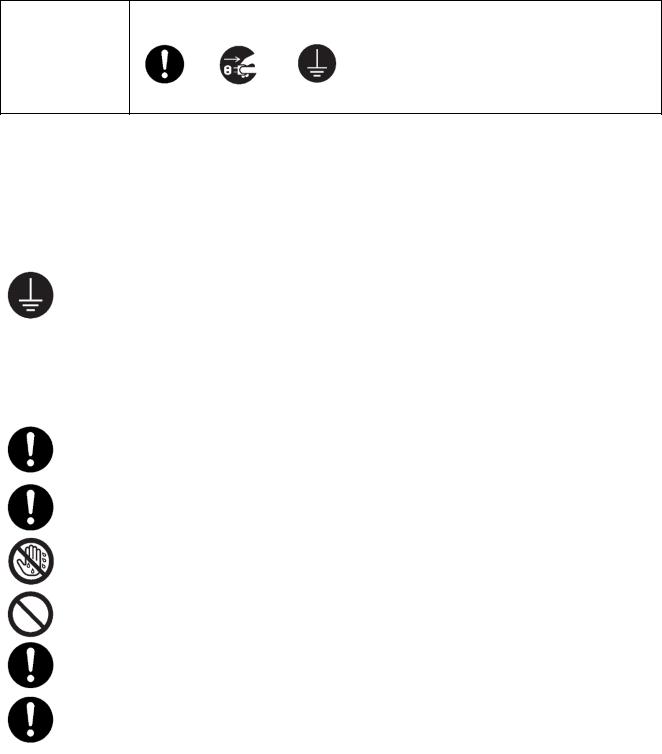
Перед началом работы с устройством
 : символ, обозначающий обязательные к исполнению действия. При выполнении этих важных процедур неукоснительно соблюдайте инструкции.
: символ, обозначающий обязательные к исполнению действия. При выполнении этих важных процедур неукоснительно соблюдайте инструкции.
Инструкции |
Отключите |
Выполните |
|
от сети питания |
заземление |
Электробезопасность
ПРЕДУПРЕЖДЕНИЯ.
Подключайте устройство только к сети питания с характеристиками, указанными на паспортной табличке. Чтобы проверить соответствие параметров электропитания выдвигаемым требованиям, обратитесь в местную энергопоставляющую компанию.
ПРЕДУПРЕЖДЕНИЕ. Включайте устройство только в розетку с защитным заземлением.
Устройство оснащено сетевой вилкой с контактом защитного заземления. Вилка подходит только для электрических розеток с заземлением. Заземление требуется в целях безопасности. Если вилка не входит в розетку, обратитесь к электрику для замены розетки. Это позволит избежать риска поражения электрическим током. Запрещается использовать переходник с контактом заземления для подключения
устройства к розетке, не имеющей контакта заземления. Неправильное подключение заземления может привести к поражению электрическим током.
Подключайте шнур питания непосредственно к розетке с заземлением. Во избежание перегрева и пожара не используйте удлинители, переходники или розеточные блоки. Чтобы убедиться, что розетка заземлена, обратитесь к местному представителю Xerox.
Подключайте устройство к сети или розетке, которая рассчитана на больший ток и напряжение, чем номинальный ток и напряжение данного устройства. Эти характеристики указаны на задней панели устройства.
Запрещается прикасаться к шнуру питания влажными руками. Это может привести к поражению электрическим током.
Запрещается ставить на шнур питания какие-либо предметы.
Не допускайте скопления пыли на вилке питания. Пыль и влага могут приводить к появлению в месте соединения слабого тока. В результате соединение может нагреться и воспламениться.
Во избежание поражения электрическим током и для защиты от пожара используйте только шнур питания, входящий в комплект поставки, или другой совместимый шнур питания, одобренный компанией Xerox.
Шнур питания предназначен только для данного конкретного устройства. Запрещено использовать этот шнур для любых других устройств.
Не допускайте повреждения шнура или внесения изменений в его конструкцию. Повреждение и изменение конструкции может привести к перегреву и стать причиной пожара или поражения электрическим током.
В случае повреждения шнура питания или изоляции проводов обратитесь к местному представителю Xerox для его замены. Во избежание поражения электрическим током и пожара не используйте поврежденный шнур или шнур с ненадлежащей изоляцией.
Xerox® DocuCentre® SC2020 |
12 |
|
Руководство пользователя |
||
|

Перед началом работы с устройством
ОСТОРОЖНО!
Перед очисткой устройства обязательно выключите его и извлеките шнур питания из розетки. Если устройство будет находиться под напряжением, это может привести к поражению электрическим током.
Не отключайте устройство от сети питания и не подключайте его к сети питания, если выключатель питания находится во включенном положении. Это может привести к повреждению сетевой вилки, а также к ее нагреву, что может стать причиной пожара.
При отключении беритесь за саму вилку питания, а не за шнур. В противном случае возможно повреждение шнура, поражение электрическим током или возгорание.
Отключайте устройство и извлекайте сетевую вилку из розетки, если устройство не будет эксплуатироваться в течение длительного периода времени (на выходных, во время праздников).2/1/16Обратите внимание, что после выключения устройство не сможет принимать факсимильные сообщения.
Ежемесячно отключайте аппарат и выполняйте следующие проверки:
•надежность подключения шнура питания к электрической розетке;
•отсутствие нагрева, износа или изгибов на шнуре питания;
•отсутствие пыли на вилке и розетке;
•отсутствие трещин или износа на шнуре питания.
При появлении любых признаков необычного состояния выключите устройство и отключите его от сети питания, после чего обратитесь к местному представителю
Xerox.
Установка устройства
ПРЕДУПРЕЖДЕНИЕ.
©Не размещайте устройство в местах, где люди могут наступить на шнур питания или споткнуться о него. Трение или чрезмерное давление может привести к перегреву и стать причиной пожара или поражения электрическим током.
ОСТОРОЖНО!
Запрещено устанавливать устройство в следующих местах:
•возле радиаторов или вблизи других источников тепла;
•возле подвижных легковоспламеняющихся предметов, таких как шторы;
•в жарких, влажных, запыленных или слабо вентилируемых помещениях;
•под прямыми солнечными лучами;
•возле плит или увлажнителей воздуха.
Размещайте устройство на плоской и устойчивой поверхности, способной выдержать вес 85 кг. В противном случае устройство может упасть и привести к серьезным травмам.
13Xerox® DocuCentre® SC2020
Руководство пользователя
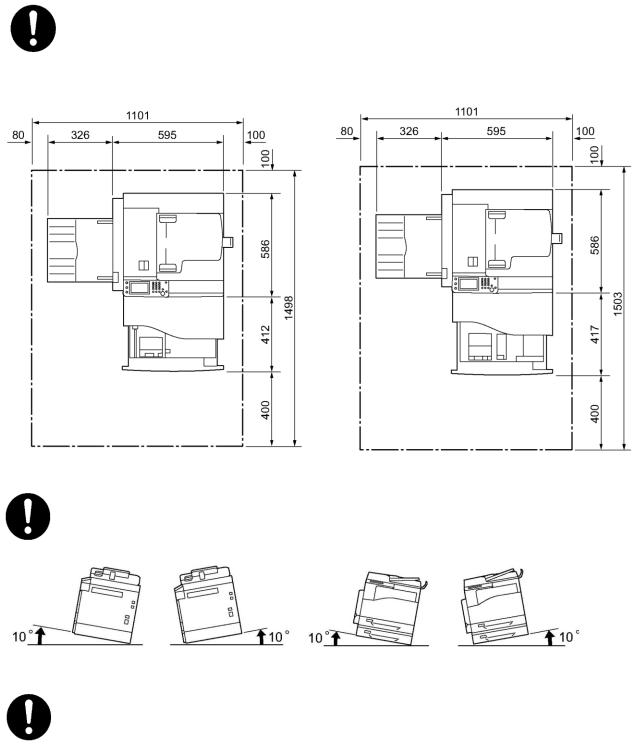
Перед началом работы с устройством
Устанавливайте устройство в хорошо проветриваемом помещении. Не загораживайте
вентиляционные отверстия на устройстве.
Для нормальной вентиляции и для доступа к сетевой вилке соблюдайте минимально требуемые расстояния. При выявлении аномальных признаков извлеките сетевую вилку из розетки.
С двусторонним автоподатчиком оригиналов |
С двусторонним автоподатчиком оригиналов и одним лотком |
Единица измерения: мм |
Единица измерения: мм |
Не наклоняйте устройство более чем на 10 градусов. В противном случае устройство может упасть и привести к травмам.
|
передняя |
|
|
|
|
сторона |
|
|
|
передняя |
|
|
левая |
|
сторона |
|
левая |
правая |
|
задняя |
сторона |
|||
|
сторона |
сторона |
|
сторона |
|
задняя |
|
правая |
|
|
сторона |
|
сторона |
|
Для группировки проводов и кабелей используйте только кабельные стяжки и спиральные трубки, поставляемые Xerox. В противном случае возможны повреждения.
Xerox® DocuCentre® SC2020 |
14 |
|
Руководство пользователя |
||
|
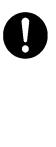
Перед началом работы с устройством
Прочее
Для поддержания устройства в надлежащем состоянии и обеспечения его
высокой производительности соблюдайте следующие требования к параметрам окружающей среды.
Температура: 10-32 °C Влажность: 15-85 %
Если устройство находится в прохладном помещении, то при быстром прогреве с помощью отопительных приборов внутри аппарата может возникать конденсат, который будет приводить к пропускам участков при печати.
15Xerox® DocuCentre® SC2020
Руководство пользователя

Перед началом работы с устройством
Безопасная эксплуатация
ПРЕДУПРЕЖДЕНИЯ.
Процедуры технического обслуживания, выполняемые оператором, описаны
вдокументации пользователя, которая входит в комплект поставки устройства. Выполняйте только те процедуры технического обслуживания, которые описаны
вдокументации.
Конструкция данного устройства исключает доступ операторов к опасным участкам.
Опасные участки устройства закрыты от оператора с помощью крышек или защитных элементов, для снятия которых требуются специальные инструменты. В целях недопущения травм или поражения электрическим током запрещается снимать такие крышки и защитные элементы.
Для защиты от пожара и поражения электротоком при выявлении следующих
признаков необходимо немедленно выключить устройство и отключить его от сети питания, после чего обратиться к местному представителю Xerox.
•Из устройства идет дым, или его поверхности сильно нагреваются.
•Необычный шум или запах от устройства.
•Присутствие трещин или износа на шнуре питания.
•Срабатывание защитных автоматов, предохранителей или иных защитных устройств.
•Попадание жидкости в устройство.
•Погружение устройства в воду.
•Повреждение каких-либо компонентов устройства.
Запрещается вставлять посторонние предметы в любые щели и отверстия, имеющиеся
на устройстве.
Запрещено размещать на устройстве следующие предметы:
•емкости с жидкостями, например цветочные вазы или чашки с кофе;
•металлические предметы, например скрепки или зажимы;
•тяжелые предметы.
При попадании жидкости или металлических предметов внутрь устройства возможно возгорание или поражение электрическим током.
Запрещается использовать электропроводящую бумагу, например бумагу для оригами,
углеродистую бумагу или бумагу с электропроводящим покрытием. В случае замятия такой бумаги возможно возгорание или поражение электрическим током.
Для очистки устройства используйте только специальные чистящие составы.
Использование любых других чистящих средств может привести к ухудшению рабочих характеристик изделия. Во избежание пожара или взрыва не используйте аэрозольные чистящие средства.
При использовании дополнительной стойки (тумбы) не извлекайте одновременно два
или более лотка для бумаги. Если кто-то случайно толкнет устройство с несколькими раскрытыми лотками, оно может наклониться и упасть. Это может стать причиной травмы. 2/1/16Лотки для бумаги открывайте по очереди.
Если вам нужно извлечь лоток, чтобы устранить замятие бумаги, обратитесь
к местному представителю Xerox. Не извлекайте лоток самостоятельно, поскольку это может стать причиной травмы.
Для воспроизведения CD-диска или DVD-диска, входящего в комплект поставки,
используйте только указанное мультимедийное устройство. В противном случае слишком громкий звук может привести к повреждению динамиков или органов слуха.
Xerox® DocuCentre® SC2020 |
16 |
|
Руководство пользователя |
||
|

Перед началом работы с устройством
ОСТОРОЖНО!
Обязательно соблюдайте все инструкции и предупреждения, присутствующие на устройстве или указанные во вспомогательной документации. Во избежание
ожогов или поражения электрическим током запрещено прикасаться к компонентам с маркировкой High Temperature (Высокая температура) или High Voltage
(Высокое напряжение).
Все электрические и механические блокировочные устройства должны быть всегда включены. Не допускайте размещения магнитных материалов вблизи защитных механизмов устройства. Под действием магнитных полей возможно непреднамеренное включение устройства, что может стать причиной травмы или поражения электротоком.
Не пытайтесь извлечь бумагу, которая застряла глубоко внутри устройства (особенно если бумага намоталась на фьюзер или нагревательный ролик). Это может стать причиной травм или ожогов. Немедленно выключите устройство и обратитесь к местному представителю Xerox.
Нельзя слишком сильно прижимать толстые документы к стеклу экспонирования. Это может привести к разбитию стекла и получению травм.
Для перемещения устройства обратитесь к местному представителю Xerox.
При длительной непрерывной эксплуатации или при копировании большого объема документов обеспечьте надлежащую вентиляцию устройства. В помещении с недостаточной вентиляцией могут возникать посторонние запахи, например запах озона. Для комфортной и безопасной эксплуатации обеспечьте надлежащую вентиляцию.
17Xerox® DocuCentre® SC2020
Руководство пользователя

Перед началом работы с устройством
Расходные материалы
ПРЕДУПРЕЖДЕНИЯ.
Все расходные материалы необходимо хранить в соответствии с инструкциями, приведенными на упаковке или коробке.
Запрещается использовать пылесос для удаления остатков тонера с поверхности устройства, с картриджа или из емкости с тонером.
Это может привести к возгоранию или к взрыву из-за наличия искр внутри пылесоса.
Для удаления остатков тонера воспользуйтесь щеткой или влажной тканью. Обратитесь к местному представителю Xerox, если вы случайно рассыпали большое количество тонера.
Запрещается подвергать картридж с тонером воздействию открытого пламени. Остатки тонера могут загореться и привести к ожогам или к взрыву.
Для утилизации картриджа с тонером обратитесь к местному представителю Xerox.
Запрещается подвергать емкость с тонером воздействию открытого пламени. Тонер может загореться и привести к ожогам или к взрыву.
Для утилизации емкости с тонером обратитесь к местному представителю Xerox.
ОСТОРОЖНО!
Картриджи с барабаном (а также отдельные барабаны без картриджей) и тонер-
картриджи следует беречь от детей. Если ребенок случайно проглотит некоторое количество тонера, то необходимо заставить его выплюнуть тонер, промыть рот, напоить водой и немедленно обратиться к врачу.
При замене картриджей с барабаном (а также отдельных барабанов без
картриджей) и тонер-картриджей соблюдайте осторожность, чтобы не разлить тонер. В случае разлития тонера избегайте его попадания на одежду, на кожу, в глаза и в рот, а также его вдыхания.
При попадании тонера на кожу или на одежду смойте его водой с мылом.
При попадании частиц тонера в глаза промывайте глаза большим количеством воды в течение как минимум 15 минут до исчезновения признаков раздражения. При необходимости обратитесь к врачу.
В случае вдыхания частиц тонера выйдите на свежий воздух и прополощите рот водой.
Если вы случайно проглотили некоторое количество тонера, необходимо выплюнуть тонер, прополоскать рот, выпить большое количество воды и немедленно обратиться к врачу.
Расположение предупреждающих надписей
Обязательно соблюдайте все инструкции и предупреждения, присутствующие
на устройстве или указанные во вспомогательной документации. Во избежание ожогов или поражения электрическим током запрещено прикасаться к компонентам с маркировкой High Temperature (Высокая температура) или High Voltage
(Высокое напряжение).
Xerox® DocuCentre® SC2020 |
18 |
|
Руководство пользователя |
||
|
Перед началом работы с устройством
Нормативы
Радиочастотные излучения (класс A)
Это устройство было проверено и признано соответствующим предельным требованиям, выдвигаемым к цифровым устройствам класса А в соответствии с Международным стандартом по электромагнитным помехам (CISPR, публикация 22) и Законом Австралии/Новой Зеландии о радиосвязи в редакции от 1992 года. Эти предельные требования обеспечивают достаточную защиту от вредных излучений при эксплуатации устройства в коммерческих целях. Настоящий прибор может генерировать, использовать и излучать радиочастотную энергию.
При несоблюдении требований к установке и эксплуатации, изложенных в пользовательской документации, устройство может излучать радиочастотные помехи. Эксплуатация прибора в жилых помещениях может вызывать помехи. В таком случае пользователь должен за свой счет организовать защиту от помех.
Внесение в конструкцию устройства изменений, не санкционированных компанией Xerox, может лишить пользователя права на эксплуатацию устройства.
19Xerox® DocuCentre® SC2020
Руководство пользователя
Перед началом работы с устройством
Окружающая среда
•Для защиты окружающей среды и для эффективного потребления ресурсов Xerox повторно использует тонер-картриджи, емкости для тонера и картриджи с барабанами в качестве вторсырья для изготовления различных компонентов, материалов и для генерации энергии.
•Использованные тонер-картриджи, емкости для тонера и картриджи с барабанами следует надлежащим образом утилизировать. Запрещается вскрывать тонер-картриджи, емкости для тонера и картриджи с барабанами. Возвращайте их местному представителю Xerox.
Информация о лицензиях
В этом разделе приведены сведения о лицензировании. Обязательно ознакомьтесь с ними.
Стандарт JPEG
Программное обеспечение принтеров использует некоторые стандарты, установленные организацией Independent JPEG Group.
Библиотека Libcurl
УВЕДОМЛЕНИЕ ОБ АВТОРСКИХ ПРАВАХ И О РАЗРЕШЕНИЯХ
© Даниель Стенберг (Daniel Stenberg), <daniel@haxx.se>, 1996-2006.
Все права защищены.
Настоящим предоставляется разрешение на использование, копирование, изменение
ираспространение данного программного обеспечения в любых целях как платно, так
ибесплатно, при условии упоминания во всех копиях указанного выше уведомления об авторских правах и данного разрешения.
ПРОГРАММНОЕ ОБЕСПЕЧЕНИЕ ПРЕДОСТАВЛЯЕТСЯ ПО ПРИНЦИПУ «КАК ЕСТЬ», БЕЗ ЛЮБЫХ ЯВНЫХ ИЛИ ПОДРАЗУМЕВАЕМЫХ ГАРАНТИЙ, ВКЛЮЧАЯ, ПОМИМО ПРОЧЕГО,
ГАРАНТИИ ТОВАРНОЙ ПРИГОДНОСТИ, ПРИГОДНОСТИ ДЛЯ ИСПОЛЬЗОВАНИЯ ПО НАЗНАЧЕНИЮ И ГАРАНТИИ ОТСУТСТВИЯ НАРУШЕНИЙ ПРАВ ТРЕТЬИХ СТОРОН. В ЛЮБОМ СЛУЧАЕ АВТОРЫ ИЛИ ВЛАДЕЛЬЦЫ АВТОРСКИХ ПРАВ НЕ НЕСУТ ОТВЕТСТВЕННОСТИ ПО ЛЮБЫМ ИСКАМ, ЗА ЛЮБЫЕ ПОВРЕЖДЕНИЯ ИЛИ ЛЮБУЮ ДРУГУЮ ОТВЕТСТВЕННОСТЬ, ВОЗНИКАЮЩУЮ ИЗ КОНТРАКТА, ДЕЛИКТА ИЛИ НА ДРУГИХ ОСНОВАНИЯХ, В РЕЗУЛЬТАТЕ ИЛИ В СВЯЗИ С ПРОГРАММНЫМ ОБЕСПЕЧЕНИЕМ ИЛИ С ИСПОЛЬЗОВАНИЕМ КАКИХ-ЛИБО ЭЛЕМЕНТОВ ПРОГРАММНОГО ОБЕСПЕЧЕНИЯ.
Кроме случаев, предусмотренных в данном уведомлении, не допускается использовать имя владельца авторских прав в рекламе, или для иного продвижения продаж или использования, или для других сделок, связанных с данным Программным обеспечением, без предварительного разрешения владельца авторских прав.
FreeBSD
Данный продукт частично использует код FreeBSD. Авторские права на FreeBSD
© The FreeBSD Project, 1994-2006. Все права защищены.
Xerox® DocuCentre® SC2020 |
20 |
|
Руководство пользователя |
||
|
Перед началом работы с устройством
Распространение и использование в исходном коде или в форме двоичного кода как в неизменном виде, так и с изменениями, разрешается при соблюдении следующих условий.
В распространяемом исходном коде должно содержаться указанное выше уведомление об авторском праве, данный список условий и следующая оговорка.
При распространении в форме двоичного кода необходимо воспроизвести указанное выше уведомление об авторском праве, данный список условий и следующую оговорку в сопроводительных документах и/или в иных материалах, предоставляемых при распространении.
FREEBSD PROJECT ПРЕДОСТАВЛЯЕТ ДАННОЕ ПРОГРАММНОЕ ОБЕСПЕЧЕНИЕ
ПО ПРИНЦИПУ «КАК ЕСТЬ», БЕЗ КАКИХ-ЛИБО ЯВНЫХ И ПОДРАЗУМЕВАЕМЫХ ГАРАНТИЙ, ВКЛЮЧАЯ, ПОМИМО ПРОЧЕГО, ПОДРАЗУМЕВАЕМЫЕ ГАРАНТИИ ТОВАРНОЙ ПРИГОДНОСТИ И ПРИГОДНОСТИ ДЛЯ ИСПОЛЬЗОВАНИЯ ПО НАЗНАЧЕНИЮ. В ЛЮБОМ СЛУЧАЕ FREEBSD PROJECT ИЛИ УЧАСТНИКИ ДАННОГО ПРОЕКТА НЕ НЕСУТ ПРЯМО ИЛИ КОСВЕННО ОТВЕТСТВЕННОСТИ ЗА ЛЮБЫЕ ПРЯМЫЕ, ОПОСРЕДОВАННЫЕ, НЕПРЕДНАМЕРЕННЫЕ, СПЕЦИАЛЬНЫЕ, ШТРАФНЫЕ ИЛИ КОСВЕННЫЕ УБЫТКИ (ВКЛЮЧАЯ, ПОМИМО ПРОЧЕГО, ПРЕДОСТАВЛЕНИЕ ЗАМЕЩАЮЩИХ ТОВАРОВ ИЛИ УСЛУГ, УТРАТУ ЭКСПЛУАТАЦИОННЫХ КАЧЕСТВ, ПОТЕРЮ ДАННЫХ ИЛИ ПРИБЫЛЕЙ ИЛИ ПРОСТОИ В РАБОТЕ), ВОЗНИКШИЕ ПО ЛЮБОЙ ПРИЧИНЕ И ПРИ ЛЮБОМ ТОЛКОВАНИИ ОТВЕТСТВЕННОСТИ, ВОЗНИКАЮЩЕЙ ИЗ КОНТРАКТА ИЛИ ДЕЛИКТА (ВКЛЮЧАЯ ПО ПРИЧИНЕ ХАЛАТНОСТИ ИЛИ ПО ИНОЙ ПРИЧИНЕ), КОТОРЫЕ ЛЮБЫМ ОБРАЗОМ
ПРОИСТЕКАЮТ ИЗ ИСПОЛЬЗОВАНИЯ ДАННОГО ПРОГРАММНОГО ОБЕСПЕЧЕНИЯ, ДАЖЕ ЕСЛИ О ВОЗМОЖНОСТИ ТАКИХ УБЫТКОВ БЫЛО СООБЩЕНО ЗАРАНЕЕ.
Взгляды и заключения, присутствующие в программном обеспечении и в документации, отражают позицию авторов и не должны толковаться как отражающие официальные политики, явные или подразумеваемые, FreeBSD Project.
WIDE DHCP Client
WIDE Project DHCP Implementation, © Акихиро Томинага (Akihiro Tominaga), 1995 © WIDE Project, 1995. Все права защищены.
Настоящим предоставляется право на использование, копирование, изменение и распространение данного программного обеспечения и документации при условии соблюдения следующих требований.
1.Включение уведомления об авторских правах и данного разрешения во все копии программного обеспечения, производные продукты или измененные версии, а также любые их части, и упоминание обоих уведомлений во вспомогательной документации.
2.Во всех рекламных материалах, упоминающих функции или использование данного программного обеспечения, размещена следующая информация.
Этот продукт содержит программное обеспечение, разработанное WIDE Project и участниками этого проекта.
3.Название WIDE Project и имена участников данного проекта нельзя использовать для продвижения продуктов, являющихся производными от данного программного обеспечения, без предварительного письменного разрешения.
РАЗРАБОТЧИК ПРЕДОСТАВЛЯЕТ ДАННОЕ ПРОГРАММНОЕ ОБЕСПЕЧЕНИЕ ПО ПРИНЦИПУ «КАК ЕСТЬ», ПРИ ЭТОМ WIDE PROJECT ОТКАЗЫВАЕТСЯ ОТ ЛЮБОЙ ОТВЕТСТВЕННОСТИ ЛЮБОГО ТИПА ЗА КАКИЕ-ЛИБО УБЫТКИ, ПРОИСТЕКАЮЩИЕ ЛЮБЫМ ОБРАЗОМ ИЗ ИСПОЛЬЗОВАНИЯ ДАННОГО ПРОГРАММНОГО ОБЕСПЕЧЕНИЯ. КРОМЕ ТОГО, ОТСУТСТВУЮТ ЛЮБЫЕ ПОДРАЗУМЕВАЕМЫЕ И ИНЫЕ ГАРАНТИИ, А ТАКЖЕ НЕ ПРЕДОСТАВЛЯЕТСЯ КАКАЯ-ЛИБО ПОДДЕРЖКА.
Будем благодарны за любые отзывы, касающиеся результатов оптимизации или расширения функций данного продукта.
Все отзывы отправляйте по адресу:
Акихиро Томинага (Akihiro Tominaga)
21Xerox® DocuCentre® SC2020
Руководство пользователя
Перед началом работы с устройством
WIDE Project
Keio University, Endo 5322, Kanagawa, Japan (Япония) (Email: dhcp-dist@wide.ad.jp)
WIDE project оставляет за собой право на последующее распространение таких изменений.
MD5
© RSA Data Security, Inc., 1991–1992. Дата создания — 1991 г. Все права защищены.
Лицензия на копирование и использование данного программного обеспечения предоставляется при условии упоминания RSA Data Security, Inc. MD5 Message-Digest Algorithm
во всех материалах, касающихся или ссылающихся на данное программное обеспечение или на данную функцию.
Также предоставляется лицензия на создание и использование производных продуктов, при условии что такие продукты обозначены как производные от RSA Data Security, Inc. MD5
Message-Digest Algorithm во всех материалах, касающихся или ссылающихся на производный продукт.
RSA Data Security, Inc. не делает никаких заявлений, касающихся товарной пригодности данного программного обеспечения или его пригодности для конкретной цели.
Оно предоставляется по принципу «как есть» без каких-либо явных и подразумеваемых гарантий.
Эти уведомления должны быть включены во все копии любых частей данной документации и/или программного обеспечения.
ICC Profile Header
© SunSoft, Inc., 1994–1996. Права защищены.
Настоящим всем лицам, получившим копию данного программного обеспечения и связанных файлов с документацией («Программное обеспечение»), предоставляется разрешение на бесплатное использование Программного обеспечения без каких-либо ограничений, включая, помимо прочего, его применение, копирование, объединение, публикацию,
распространение, сублицензирование и/или продажу копий Программного обеспечения, а также на предоставление соответствующих разрешений лицам, которым предоставлено Программное обеспечение, при соблюдении следующих условий.
Во все копии или существенные фрагменты Программного обеспечения необходимо включить указанное выше уведомление об авторских правах, а также данное уведомление о разрешениях.
ПРОГРАММНОЕ ОБЕСПЕЧЕНИЕ ПРЕДОСТАВЛЯЕТСЯ ПО ПРИНЦИПУ «КАК ЕСТЬ», БЕЗ ЛЮБЫХ ЯВНЫХ ИЛИ ПОДРАЗУМЕВАЕМЫХ ГАРАНТИЙ, ВКЛЮЧАЯ, ПОМИМО ПРОЧЕГО, ГАРАНТИИ ТОВАРНОЙ ПРИГОДНОСТИ, ПРИГОДНОСТИ ДЛЯ ИСПОЛЬЗОВАНИЯ
ПО НАЗНАЧЕНИЮ И ГАРАНТИИ ОТСУТСТВИЯ НАРУШЕНИЙ СТОРОННИХ ПРАВ. В ЛЮБОМ СЛУЧАЕ SUNSOFT, INC. ИЛИ ЕЕ МАТЕРИНСКАЯ КОМПАНИЯ НЕ НЕСУТ ОТВЕТСТВЕННОСТИ ПО ЛЮБЫМ ИСКАМ, ЗА ЛЮБЫЕ ПОВРЕЖДЕНИЯ ИЛИ ЛЮБУЮ ДРУГУЮ ОТВЕТСТВЕННОСТЬ, ВОЗНИКАЮЩУЮ ИЗ КОНТРАКТА, ДЕЛИКТА ИЛИ НА ДРУГИХ ОСНОВАНИЯХ, В РЕЗУЛЬТАТЕ ИЛИ В СВЯЗИ С ПРОГРАММНЫМ ОБЕСПЕЧЕНИЕМ ИЛИ С ИСПОЛЬЗОВАНИЕМ КАКИХ-ЛИБО ЭЛЕМЕНТОВ ПРОГРАММНОГО ОБЕСПЕЧЕНИЯ.
Кроме случаев, предусмотренных в данном уведомлении, не допускается использовать название SunSoft, Inc. в рекламе, или для иного продвижения продаж или использования, или для других сделок, связанных с данным Программным обеспечением, без письменного разрешения SunSoft Inc.
Xerox® DocuCentre® SC2020 |
22 |
|
Руководство пользователя |
||
|
Перед началом работы с устройством
JPEG Library
Бесплатное программное обеспечение JPEG, принадлежащее
Independent JPEG Group
Данный пакет включает в себя программное обеспечение C для кодирования, декодирования
иперекодирования изображений JPEG. JPEG представляет собой стандартный метод сжатия полноцветных изображений и изображений в оттенках серого.
Распространяемые программы поддерживают преобразование форматов и файлов JPEG «JFIF» в файловые форматы PBMPLUS PPM/PGM, GIF, BMP и Targa. Библиотеку сжатия
идекомпрессии можно использовать в других программах, например в просмотрщиках изображений. Программа содержит максимально портативный код C, проверенный на многих устройствах, от ПК до Cray.
Мы выпускаем данное программное обеспечение как для некоммерческого, так и для коммерческого использования. Компании могут использовать его в качестве основы
для разработки связанных с JPEG продуктов. Мы не претендуем на авторское вознаграждение, при этом просим об упоминании в литературе, связанной с продуктом (подробные сведения см. в файле README, который входит в комплект поставки). Мы надеемся, что данное программное обеспечение достигнет промышленного качества, однако с учетом его бесплатного характера мы не предоставляем никаких гарантий и не несем ответственности. Для получения подробных сведений обратитесь по адресу jpeg-info@jpegclub.org.
Комментарии, касающиеся данной папки
В файле jpegsrc.vN.tar.gz содержится исходный код, документация и тестовые файлы релиза N в формате Unix. В файле jpegsrN.zip содержится исходный код, документация и тестовые файлы релиза N в формате Windows. В файле jpegaltui.vN.tar.gz содержится исходный код для альтернативного пользовательского интерфейса cjpeg/djpeg в формате Unix. В файле jpegaltuiN.zip содержится исходный код альтернативного пользовательского интерфейса cjpeg/djpeg в формате Windows. wallace.ps.gz представляет собой файл PostScript вводной статьи Грега Уоллеса (Greg Wallace), посвященной JPEG. Это обновление статьи, которая появилась в апреле 1991 года в документах ACM. В файле jpeg.documents.gz вы найдете информацию о том, где получить стандарты JPEG и документы, касающиеся файловых форматов, связанных с JPEG. jfif.ps.gz представляет собой файл PostScript спецификаций формата JFIF (JPEG File Interchange Format). jfif.txt.gz — это представление спецификаций JFIF
в формате простого текста. Здесь нет вложенного рисунка, поэтому по возможности рекомендуем использовать версию PostScript. В файле TIFFTechNote2.txt.gz содержится проект предлагаемых изменений, касающихся поддержки JPEG в TIFF 6.0. Файл pm.errata.gz содержит список ошибок в первой печатной версии книги JPEG Still Image Data Compression Standard, авторы Пеннебейкер (Pennebaker) и Митчелл (Mitchell).
В файле jdosaobj.zip находятся предварительно скомпонованные объектные файлы JMEMDOSA.ASM. Их можно использовать с целью компилирования кода IJG для MS-DOS при отсутствии ассемблера.
Math Library
© Sun Microsystems, Inc., 1993. Все права защищены. Разработано компанией SunPro, которая входит в состав Sun Microsystems, Inc. Право на бесплатное использование, копирование, изменение и распространение этого программного обеспечения предоставляется при условии сохранения данного уведомления.
•copysignf.c: * © Sun Microsystems, Inc., 1993. Все права защищены.
•math_private.h: * © Sun Microsystems, Inc., 1993. Все права защищены.
•powf.c: * © Sun Microsystems, Inc., 1993. Все права защищены.
•scalbnf.c: * © Sun Microsystems, Inc., 1993. Все права защищены.
23Xerox® DocuCentre® SC2020
Руководство пользователя
Перед началом работы с устройством
Правовая оговорка
В некоторых странах копирование или печать определенных документов могут быть запрещены законом. Виновные в нарушении этого требования могут быть подвергнуты штрафам, наказаниям или тюремному заключению. Ниже приведены примеры документов, печать или копирование которых могут быть запрещены законом в определенных странах.
•Валюта
•Банкноты и чеки
•Банковские и правительственные облигации и ценные бумаги
•Паспорта и удостоверения
•Материалы, защищенные авторским правом или правами на товарные знаки (без разрешения соответствующих владельцев)
•Почтовые марки и прочие оборотные документы
Указанный список не является исчерпывающим, и мы не несем ответственности за его полноту или точность. При возникновении сомнений обратитесь за юридической консультацией.
Xerox® DocuCentre® SC2020 |
24 |
|
Руководство пользователя |
||
|
Перед началом работы с устройством
25Xerox® DocuCentre® SC2020
Руководство пользователя
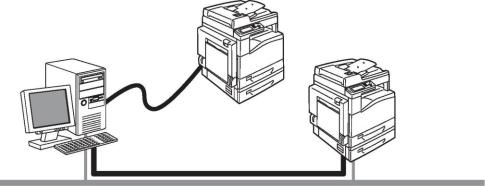
2
Параметры окружающей среды
В этом разделе рассмотрены параметры рабочей среды устройства.
Примечание. Для получения сведений о дополнительных компонентах, требуемых для выполнения определенных настроек, описанных в этом разделе, обратитесь в центр поддержки клиентов.
Поддерживаемые рабочие среды
В этом разделе вы найдете описание параметров рабочей среды, требуемой для использования функций печати, сканирования и работы с факсами, реализованных на устройстве.
Функция печати
Устройство можно подключить непосредственно к компьютеру для использования в качестве локального принтера или же подключить к сети как сетевой принтер.
Локальное
подключение:
Подключение
ксети: порт
•Использование в качестве локального принтера
Подключите устройство к компьютеру с помощью кабеля USB.
•Использование в качестве сетевого принтера
Печатайте документы с компьютеров, подключенных к сети, с использованием протокола
TCP/IP.
Чтобы использовать устройство в качестве сетевого принтера, необходимо сначала активировать порт для печати.
—LPD: активируйте этот параметр в случае использования порта LPD.
—Port9100: активируйте этот параметр в случае использования порта Port9100.
Xerox® DocuCentre® SC2020 |
26 |
Руководство пользователя |
|
Параметры окружающей среды
Информацию о настройке протокола TCP/IP см. в разделе Настройка сетевой среды на странице 30.
Информацию о включении функций связи см. в разделе Включение порта, используемого для связи на стр. 36.
Функция сканирования
Устройство поддерживает следующие функции сканирования.
Сканирование через USB
Сканирование с использованием приложения на компьютере
USB-подключение используется для передачи отсканированных данных на компьютер. Чтобы использовать эту функцию, установите драйвер сканирования с компакт-диска с драйверами.
Примечание. Для установки драйвера сканирования следуйте инструкциям, приведенным в руководстве (файл HTML) на компакт-диске. Более подробные сведения см. в разделе Сканирование на компьютер на стр. 128.
Сканирование с использованием сетевого подключения
Сканирование в электронную почту
В данном случае для отправки отсканированного документа в качестве вложения в электронное сообщение используется протокол SMTP. Информацию об использовании этой функции
см. в разделе Отправка электронного сообщения с отсканированным файлом на стр. 144.
Сканирование на ПК (через сеть)
В этом случае для сохранения отсканированного документа в общую папку на сетевом ПК используется протокол FTP или SMB. Информацию об использовании этой функции
см. в разделе Использование сканера в сети на стр. 132.
Функция работы с факсами
Устройство может передавать факсы в следующих сетях обмена данными:
•телефонная связь общего пользования (PSTN);
•частная АТС (PBX).
Для использования функций обмена факсами на данном устройстве нужно также настроить параметры региона [Region], а также даты и времени [Date & Time].
27Xerox® DocuCentre® SC2020
Руководство пользователя

Параметры окружающей среды
Кроме того, в большинстве регионов на всех отправляемых факсах нужно указывать номер факса отправителя.
Примечания.
•Этот параметр доступен при наличии дополнительного комплекта Fax Kit.
•Информацию о настройке региона см. в разделе Регион на стр. 167.
•Информацию о настройке даты и времени см. в разделе Дата и время на стр. 177.
•Информацию о настройке номера факса см. в разделе Номер факса на стр. 167.
Интерфейсные кабели
Для прямого подключения устройства к компьютеру используйте интерфейс USB. Для подключения устройства к сети используйте интерфейс Ethernet.
Использование интерфейса USB
Устройство поддерживает интерфейс USB 2.0. Для подключения интерфейса USB:
1.Установите переключатель питания в положение [], чтобы ОТКЛЮЧИТЬ питание устройства.
Примечание. Убедитесь, что дисплей отключен. 2. Подключите кабель USB к порту USB.
3. Второй конец кабеля подключите к компьютеру.
Xerox® DocuCentre® SC2020 |
28 |
|
Руководство пользователя |
||
|
